Qu'est-ce que l'onglet "File d'attente" de l'application Alexa?

L'onglet Lecteur dans le coin inférieur droit de l'application Alexa est un ajout récent: vous pouvez voir les médias votre Echo est en cours de lecture. Cependant, dans cette section, il y a un mystérieux onglet "File d'attente". Voici ce que ça fait.
Tout d'abord, si vous ne savez pas de quoi nous parlons, ouvrez l'application Alexa et appuyez sur l'onglet Lecteur dans le coin inférieur droit.
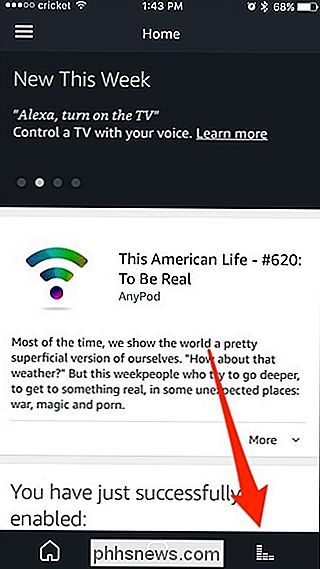
Puis appuyez sur l'onglet "File d'attente" se trouve près du haut de l'écran.
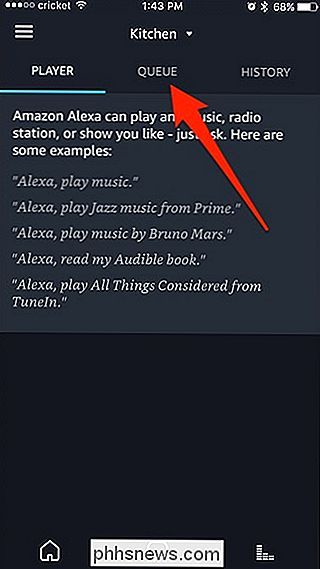
Ce sera vide pour commencer, mais une fois que vous commencerez à écouter de la musique, ça se remplira.
Cependant, nous allons sortir les mauvaises nouvelles le chemin maintenant: Malheureusement, vous ne pouvez pas demander à Alexa de faire la queue des chansons. Donc, dire quelque chose comme "Alexa, jouer Taylor Swift après cette chanson" ne fera rien. Alors, quel est le but de l'onglet File d'attente si vous ne pouvez pas faire la queue?
Cet onglet est simplement là pour vous montrer la prochaine chanson qui va jouer si vous avez dit à Alexa de jouer un album ou une playlist. Cela peut être déroutant, parce que si vous avez dit à Alexa de jouer une chanson spécifique, cette chanson (et seulement cette chanson) apparaîtra dans l'onglet File d'attente, rendant cet écran inutile.
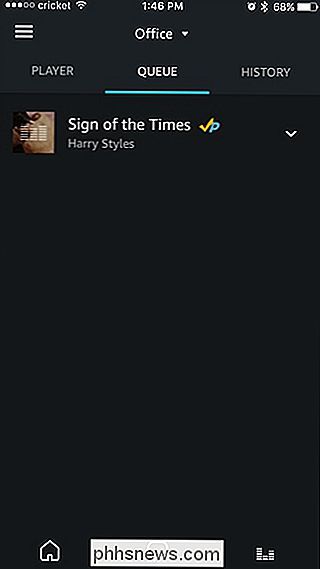
Cependant, si vous deviez dites à Alexa de lire un album ou une playlist en entier, toutes les chansons de cet album ou de cette playlist apparaîtront dans l'onglet File d'attente, vous permettant ainsi de voir rapidement quelles chansons vont jouer.
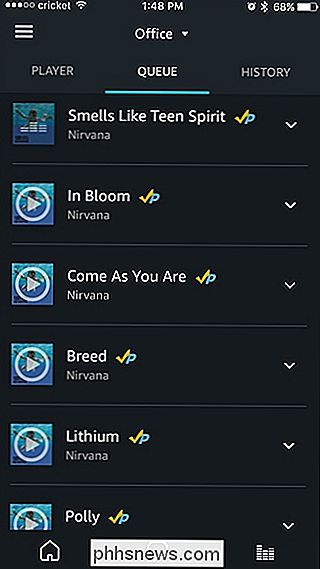
De là, vous pouvez dites à Alexa de "jouer la prochaine chanson" et elle jouera la prochaine chanson qui est dans la file d'attente. Vous pouvez également appuyer sur le bouton de lecture à côté de n'importe quelle chanson répertoriée dans la file d'attente.
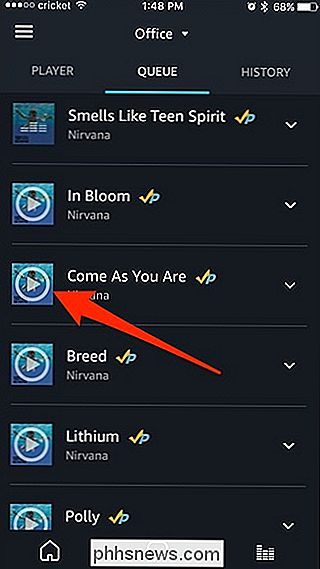
Gardez à l'esprit que cela ne fonctionne que lorsque vous écoutez de la musique depuis Prime Music. Si vous utilisez Spotify pour lire votre musique, la file d'attente n'affichera que la chanson en cours de lecture, plutôt que les chansons de l'album entier ou de la liste de lecture.

Pourquoi les haut-parleurs de mon ordinateur et mon casque font-ils des bruits étranges?
Si vous utilisez un ordinateur de bureau, vous avez peut-être entendu des bruits bizarres de vos haut-parleurs ou écouteurs. Cela peut sembler être un bourdonnement ou une gémissement lorsque vous effectuez des tâches de base, parfois avec une utilisation plus intense comme des jeux ou des films en streaming.

Comment arrêter l'ouverture de la barre latérale d'Adobe Reader DC?
Une nouvelle année a apporté de nouvelles modifications au fonctionnement et aux préférences d'Adobe Acrobat Reader DC, ce qui signifie réapprendre à modifier pour obtenir l'interface utilisateur que vous préférez. Dans cet esprit, le post Q & A SuperUser d'aujourd'hui montre au lecteur comment se débarrasser de cette barre latérale encombrante.



